.NET Core + K8S + Apollo 玩转配置中心

1.引言
Apollo(阿波罗)是携程框架部门研发的分布式配置中心,能够集中化管理应用不同环境、不同集群的配置,配置修改后能够实时推送到应用端,并且具备规范的权限、流程治理等特性,适用于微服务配置管理场景。
如官网所述:Apollo 是携程打造的开源配置中心,GitHub的星星也快点满22K,因此足见它的成熟度和社区活跃度。因此最近在做配置中心选型的时候,经过一番预演,最终敲定Apollo。
Apollo作为微服务体系中必不可少的基础服务,其架构设计和基本使用我们不得不有所了解。
因此本文接下来将主要来介绍如何基于Helm快速部署Apollo集群至K8S,并与.NET Core应用进行集成,同时介绍下如何平滑迁移配置到Apollo。
本文具有详细的部署步骤,建议动手实操。
部署Chart包和Demo已上传至GitHub:K8S.NET.Apollo,可收藏备用。
2. Apollo 架构一览
在部署之前,需要了解Apollo的基础架构,以便在后续部署工作的展开。

关于其的解读,我这里就不再详细展开,但以下几点还是要有所了解,感兴趣的可以直接看官网详细介绍:Apollo配置中心设计。
- Config Service提供配置的读取、推送等功能,服务对象是Apollo客户端
- Admin Service提供配置的修改、发布等功能,服务对象是Apollo Portal(管理界面)
- Config Service和Admin Service都是多实例、无状态部署,需要通过注册中心进行服务注册和发现
- 注册中心默认采用的是Eureka,在K8S中由Service充当
- Apollo客户端通过注册中心获取Config Service服务列表进行配置读取
- Apollo Portal通过注册中心获取Admin Service服务列表进行配置管理
基于上面对Apollo的介绍,其物理架构总结起来就是:
- 每一套环境都必须拥有自己独立的Config Service 和 Admin Service 以及独立ConfigDB。
- 多套环境可以公用一套Apollo Portal 进行管理,Portal拥有独立PortalDB。
3. 基于Helm部署到K8S
因为Apollo 1.7.0版本增加了基于Kubernetes原生服务发现的部署模式,来替换内置的Eureka,所以在整体部署上有很大简化,同时官方也提供了Helm Charts,让Apollo更加易于开箱即用。下面就以部署一套测试环境为例讲解一下Apollo的部署要点。(部署至本机Docker Desktop Local K8S环境)。
环境要求: Kubernetes 1.10+,Helm 3

3.1 搭建 Apollo Config&Portal DB
从上图的物理架构上来看,首先要部署好Config DB和PortalDB。关于DB的搭建,建议直接使用bitnami/mysqlchart搭建。搭建步骤如下:
> helm repo add bitnami https://charts.bitnami.com/bitnami > helm repo list > helm repo update > helm search repo bitnami/mysql NAME CHART VERSION APP VERSION DESCRIPTION bitnami/mysql 6.14.8 8.0.21 Chart to create a Highly available MySQL cluster
执行helm包的安装,需要自定义配置文件,也就是values.yaml。我们可以先行下载 mysql chart包。
之所以选择将chart包下载到本地,是为了确保后续维护能够基于一致的chart包版本。避免因为执行
helm repo update导致chart包版本自动升级,而不自知。
> helm pull bitnami/mysql --untar //下载并解包 mysql ├── Chart.yaml ├── ci │ └── values-production.yaml ├── files │ └── docker-entrypoint-initdb.d │ └── README.md ├── README.md ├── templates │ ├── initialization-configmap.yaml │ ├── master-configmap.yaml │ ├── master-statefulset.yaml │ ├── master-svc.yaml │ ├── NOTES.txt │ ├── secrets.yaml │ ├── serviceaccount.yaml │ ├── servicemonitor.yaml │ ├── slave-configmap.yaml │ ├── slave-statefulset.yaml │ ├── slave-svc.yaml │ └── _helpers.tpl ├── values-production.yaml └── values.yaml
根据官网分布式部署指南中所示,其提供了DB的初始化脚本用来分别创建ApolloConfigDB和ApolloPortalDB。因此可以直接将以上SQL脚本下载到mysql chart的files/docker-entrypoint-initdb.d目录下,这样在部署mysql实例时就会自动执行脚本创建数据库。
> cd mysql/files/docker-entrypoint-initdb.d > curl https://raw.githubusercontent.com/ctripcorp/apollo/master/scripts/sql/apolloportaldb.sql > apolloportaldb.sql //下载apolloportaldb.sql > curl https://raw.githubusercontent.com/ctripcorp/apollo/master/scripts/sql/apolloconfigdb.sql > apolloconfigdb.sql 下载apolloconfigdb.sql > ls Directory: C:\Users\Shengjie\k8s\helm\charts\apollo\mysql\files\docker-entrypoint-initdb.d Mode LastWriteTime Length Name ---- ------------- ------ ---- -a--- 8/12/2020 11:01 PM 21291 apolloconfigdb.sql -a--- 8/12/2020 10:56 PM 16278 apolloportaldb.sql -a--- 8/9/2020 6:26 PM 242 README.md
然后复制values.yaml并命名为dev-mysql-values.yaml。然后修改核心配置:
- global.storageClass=hostpath
可通过kubectl get sc查看集群支持的storageClass,我这边选择默认的hostpath。其创建的pv的默认回收策略为delete,也就意味着卸载mysql,数据直接删除,这点需要注意!!!如果需要保留测试数据,请更新storageClass。 - root.password=root
修改默认root用户的密码
修改完毕后,执行以下脚本进行安装:
> kubectl create ns db #创建单独db命名空间 > helm install mysql-apollo . -f dev-mysql-values.yaml -n db NAME: mysql-apollo LAST DEPLOYED: Sun Aug 16 11:01:18 2020 NAMESPACE: db STATUS: deployed REVISION: 1 TEST SUITE: None NOTES: Please be patient while the chart is being deployed Tip: Watch the deployment status using the command: kubectl get pods -w --namespace db Services: echo Master: mysql-apollo.db.svc.cluster.local:3306 echo Slave: mysql-apollo-slave.db.svc.cluster.local:3306 Administrator credentials: echo Username: root echo Password : $(kubectl get secret --namespace db mysql-apollo -o jsonpath="{.data.mysql-root-password}" | base64 --decode) To connect to your database: 1. Run a pod that you can use as a client: kubectl run mysql-apollo-client --rm --tty -i --restart='Never' --image docker.io/bitnami/mysql:8.0.21-debian-10-r17 --namespace db --command -- bash 2. To connect to master service (read/write): mysql -h mysql-apollo.db.svc.cluster.local -uroot -p my_database 3. To connect to slave service (read-only): mysql -h mysql-apollo-slave.db.svc.cluster.local -uroot -p my_database To upgrade this helm chart: 1. Obtain the password as described on the 'Administrator credentials' section and set the 'root.password' parameter as shown below: ROOT_PASSWORD=$(kubectl get secret --namespace db mysql-apollo -o jsonpath="{.data.mysql-root-password}" | base64 --decode) helm upgrade mysql-apollo bitnami/mysql --set root.password=$ROOT_PASSWORD
按照上面提示,验证数据库成功创建:
> kubectl run mysql-apollo-client --rm --tty -i --restart='Never' --image docker.io/bitnami/mysql:8.0.21-debian-10-r17 --namespace db --command -- bash # 创建mysql-client pod I have no name!@mysql-apollo-client:/$ mysql -h mysql-apollo.db.svc.cluster.local -uroot -proot # 连接至master 节点 mysql: [Warning] Using a password on the command line interface can be insecure. Welcome to the MySQL monitor. Commands end with ; or \g. Your MySQL connection id is 61 Server version: 8.0.21 Source distribution Copyright (c) 2000, 2020, Oracle and/or its affiliates. All rights reserved. Oracle is a registered trademark of Oracle Corporation and/or its affiliates. Other names may be trademarks of their respective owners. Type 'help;' or '\h' for help. Type '\c' to clear the current input statement. mysql> show databases; # 查看databases; +--------------------+ | Database | +--------------------+ | ApolloConfigDB | | ApolloPortalDB | | information_schema | | my_database | | mysql | | performance_schema | | sys | +--------------------+ 7 rows in set (0.00 sec) mysql> use ApolloConfigDB; # 切换至ApolloConfigDB; Reading table information for completion of table and column names You can turn off this feature to get a quicker startup with -A Database changed mysql> show tables; # 查看数据表; +--------------------------+ | Tables_in_ApolloConfigDB | +--------------------------+ | AccessKey | | App | | AppNamespace | | Audit | | Cluster | | Commit | | GrayReleaseRule | | Instance | | InstanceConfig | | Item | | Namespace | | NamespaceLock | | Release | | ReleaseHistory | | ReleaseMessage | | ServerConfig | +--------------------------+ 16 rows in set (0.01 sec)
至此,确认Apollo ConfigDB和PortalDB搭建成功。
3.2 搭建 Apollo Config Service
搭建Apollo Service 需要添加携程官方chart仓库:
> helm repo add apollo http://ctripcorp.github.io/apollo/charts > helm search repo apollo NAME CHART VERSION APP VERSION DESCRIPTION apollo/apollo-portal 0.1.0 1.7.0 A Helm chart for Apollo Portal apollo/apollo-service 0.1.0 1.7.0 A Helm chart for Apollo Config Service and Apol...
从上可知,主要包含两个chart,分别用来部署service和portal。下来研究下apollo/apollo-service 这个chart。老规矩,先把chart包下载下来:
> helm pull apollo/apollo-service --untar apollo-service ├── Chart.yaml ├── templates │ ├── deployment-adminservice.yaml │ ├── deployment-configservice.yaml │ ├── NOTES.txt │ ├── service-adminservice.yaml │ ├── service-configdb.yaml │ ├── service-configservice.yaml │ └── _helpers.tpl └── values.yaml
从上面的树形图来看,主要就是用来部署config service 和 admin service。紧接着,复制一个values.yaml,命名为dev-apollo-svc-values.yaml。主要修改以下配置:
- configdb.host=mysql-apollo.db
指定configdb的主机,因为是在集群内部,直接使用服务名即可 - configdb.password=root
指定configdb的秘密
修改后的配置如下:
configdb: name: apollo-configdb # apolloconfigdb host host: "mysql-apollo.db" port: 3306 dbName: ApolloConfigDB # apolloconfigdb user name userName: "root" # apolloconfigdb password password: "root" ....
其他配置可以暂定不动,紧接着执行以下命令进行安装:
> kubectl create ns apollo # 创建apollo 命名空间 > helm install --dry-run --debug apollo-dev-svc . -f dev-apollo-svc-values.yaml -n apollo # 测试安装,验证模板生成的资源文件是否有误 > helm install apollo-dev-svc . -f dev-apollo-svc-values.yaml -n apollo NAME: apollo-dev-svc LAST DEPLOYED: Sun Aug 16 11:17:38 2020 NAMESPACE: apollo STATUS: deployed REVISION: 1 TEST SUITE: None NOTES: Get meta service url for current release by running these commands: echo http://apollo-dev-svc-apollo-configservice.apollo:8080 For local test use: export POD_NAME=$(kubectl get pods --namespace apollo -l "app=apollo-dev-svc-apollo-configservice" -o jsonpath="{.items[0].metadata.name}") echo http://127.0.0.1:8080 kubectl --namespace apollo port-forward $POD_NAME 8080:8080
这里要记住上面的meta service url:http://apollo-dev-svc-apollo-configservice.apollo:8080
那如何确认正确部署了呢:
> kubectl get all -n apollo # 查看apollo命名空间下部署的资源 NAME READY STATUS RESTARTS AGE pod/apollo-dev-svc-apollo-adminservice-7d4468ff46-gw6h4 1/1 Running 0 3m26s pod/apollo-dev-svc-apollo-configservice-58d6c44cd4-n4qk9 1/1 Running 0 3m26s NAME TYPE CLUSTER-IP EXTERNAL-IP PORT(S) AGE service/apollo-dev-svc-apollo-adminservice ClusterIP 10.99.251.14 <none> 8090/TCP 3m26s service/apollo-dev-svc-apollo-configservice ClusterIP 10.108.121.201 <none> 8080/TCP 3m26s NAME READY UP-TO-DATE AVAILABLE AGE deployment.apps/apollo-dev-svc-apollo-adminservice 1/1 1 1 3m26s deployment.apps/apollo-dev-svc-apollo-configservice 1/1 1 1 3m26s NAME DESIRED CURRENT READY AGE replicaset.apps/apollo-dev-svc-apollo-adminservice-7d4468ff46 1 1 1 3m26s replicaset.apps/apollo-dev-svc-apollo-configservice-58d6c44cd4 1 1 1 3m26s
从上可知暴露了两个服务configservice和adminservice,来尝试将configservice进行端口转发到本地端口来看一下。
> kubectl port-forward service/apollo-dev-svc-apollo-configservice 8080:8080 -n apollo # 转发configservice到本地服务 Forwarding from 127.0.0.1:8080 -> 8080 Forwarding from [::1]:8080 -> 8080
使用浏览器访问 localhost:8080,可以看到输出[{"appName":"apollo-configservice","instanceId":"apollo-configservice:http://apollo.shisheng.wang/config-svc","homepageUrl":"http://apollo.shisheng.wang/config-svc"},{"appName":"apollo-adminservice","instanceId":"apollo-adminservice:http://apollo.shisheng.wang/admin-svc","homepageUrl":"http://apollo.shisheng.wang/admin-svc"}]。
至此说明,Apollo Service 搭建成功。
3.3 搭建 Apollo Portal Service
同样,先来下载portal chart包,并研究下目录结构:
> helm pull apollo/apollo-portal --untar apollo-portal ├── Chart.yaml ├── templates │ ├── deployment-portal.yaml │ ├── ingress-portal.yaml │ ├── NOTES.txt │ ├── service-portal.yaml │ ├── service-portaldb.yaml │ └── _helpers.tpl └── values.yaml
从上可知,portal 相对来说,主要是构建portal服务,并可以通过ingress暴露服务。复制一个values.yaml,命名为dev-apollo-portal-values.yaml。主要修改以下配置:
ingress.enabled=true
启用ingress,并通过注解设置ingress controller,因为portal是个有状态服务,所以要关注Sessiion状态维持。以下主要是针对nginx-ingress-controller的配置,如果使用的其他的ingress-controller请注意更改。(nginx-ingress-controller的安装,这里就不具体展开了,可以简单执行helm install nginx bitnaim/nginx-ingress-controller安装就好了。)
ingress: enabled: true annotations: kubernetes.io/ingress.class: nginx nginx.ingress.kubernetes.io/rewrite-target: / nginx.ingress.kubernetes.io/affinity: "cookie" nginx.ingress.kubernetes.io/session-cookie-name: "route" hosts: - host: "apollo.demo.com" paths: ["/"] tls: []
- 指定配置源 ,主要是envs和metaServers两个配置项:
config.envs=dev
config.metaServers.dev=http://apollo-dev-svc-apollo-configservice.apollo:8080(上面部署apollo service输出的apollo service url)如果同时启用开发、测试和生产环境。可以配置为:envs: "dev,uat,prd",metaServers 分别指定对应环境的配置即可。
以下是只启用开发环境的配置:
config: # spring profiles to activate profiles: "github,auth" # specify the env names, e.g. dev,pro envs: "dev" # specify the meta servers, e.g. # dev: http://apollo-configservice-dev:8080 # pro: http://apollo-configservice-pro:8080 metaServers: dev: http://apollo-svc-dev-apollo-configservice.apollo:8080 # dev: http://apollo.shisheng.wang # specify the context path, e.g. /apollo contextPath: "" # extra config files for apollo-portal, e.g. application-ldap.yml files: {}
- portaldb.host=mysql-apollo.db & portaldb.password=root
指定portaldb的主机和密码
portaldb: name: apollo-portaldb # apolloportaldb host host: mysql-apollo.db port: 3306 dbName: ApolloPortalDB # apolloportaldb user name userName: root # apolloportaldb password password: root
其他配置可以暂定不动,紧接着执行以下命令进行安装:
> Helm install --dry-run --debug apollo-dev-portal . -f dev-apollo-portal-values.yaml -n apollo # 测试安装,验证模板生成的资源文件是否有误 > Helm install apollo-dev-portal . -f dev-apollo-portal-values.yaml -n apollo PS C:\Users\Shengjie\k8s\helm\charts\apollo\apollo-portal> Helm install apollo-dev-portal . -f dev-apollo-portal-values.yaml -n apollo NAME: apollo-dev-portal LAST DEPLOYED: Sun Aug 16 11:53:18 2020 NAMESPACE: apollo STATUS: deployed REVISION: 1 TEST SUITE: None NOTES: Get apollo portal url by running these commands: http://apollo.demo.com/
127.0.0.1 apollo.demo.com。然后打开你的Browser输入http://apollo.demo.com/,就可以访问了。默认用户密码是:[apollo/admin]。
3.4. 暴露 config service
以上部署的是开发环境,但要想开发环境要访问到config service,我们还需要些小动作。这个时候就需要修改apollo service的chart模板,在template目录增加ingress-configservice.yaml文件,内容如下:
# ingress-configservice.yaml {{- if .Values.configService.ingress.enabled -}} {{- $fullName := include "apollo.configService.fullName" . -}} {{- $svcPort := .Values.configService.service.port -}} {{- if semverCompare ">=1.14-0" .Capabilities.KubeVersion.GitVersion -}} apiVersion: networking.k8s.io/v1beta1 {{- else -}} apiVersion: extensions/v1beta1 {{- end }} kind: Ingress metadata: name: {{ $fullName }} labels: {{- include "apollo.service.labels" . | nindent 4 }} {{- with .Values.configService.ingress.annotations }} annotations: {{- toYaml . | nindent 4 }} {{- end }} spec: {{- if .Values.configService.ingress.tls }} tls: {{- range .Values.configService.ingress.tls }} - hosts: {{- range .hosts }} - {{ . | quote }} {{- end }} secretName: {{ .secretName }} {{- end }} {{- end }} rules: {{- range .Values.configService.ingress.hosts }} - host: {{ .host | quote }} http: paths: {{- range .paths }} - path: {{ . }} backend: serviceName: {{ $fullName }} servicePort: {{ $svcPort }} {{- end }} {{- end }} {{- end }}
然后修改values.yaml在configService节点下增加ingress配置选项:
configService: name: apollo-configservice fullNameOverride: "" replicaCount: 2 containerPort: 8080 image: repository: apolloconfig/apollo-configservice pullPolicy: IfNotPresent imagePullSecrets: [] service: fullNameOverride: "" port: 8080 targetPort: 8080 type: ClusterIP # 以下为新增ingress配置项 ingress: enabled: false annotations: {} hosts: - host: "" paths: [] tls: []
然后再修改上面我们创建的dev-apollo-svc-values.yaml下的configService节点,添加对应ingress和config.configServiceUrlOverride配置:
configService: name: apollo-configservice fullNameOverride: "" replicaCount: 1 containerPort: 8080 image: repository: apolloconfig/apollo-configservice pullPolicy: IfNotPresent imagePullSecrets: [] service: fullNameOverride: "" port: 8080 targetPort: 8080 type: ClusterIP ingress: enabled: true annotations: kubernetes.io/ingress.class: nginx nginx.ingress.kubernetes.io/rewrite-target: /$2 hosts: - host: "apollo.demo.com" paths: ["/config-svc(/|$)(.*)"] tls: [] liveness: initialDelaySeconds: 100 periodSeconds: 10 readiness: initialDelaySeconds: 30 periodSeconds: 5 config: # spring profiles to activate profiles: "github,kubernetes" # override apollo.config-service.url: config service url to be accessed by apollo-client configServiceUrlOverride: "http://apollo.demo.com/config-svc" # override apollo.admin-service.url: admin service url to be accessed by apollo-portal adminServiceUrlOverride: ""
修改完毕,执行以下命令升级apollo service:
> helm upgrade apollo-service-dev . -f dev-apollo-svc-values.yaml -n apollo NAME: apollo-service-dev LAST DEPLOYED: Tue Aug 18 14:20:41 2020 NAMESPACE: apollo STATUS: deployed REVISION: 1 TEST SUITE: None NOTES: Get meta service url for current release by running these commands: echo http://apollo-service-dev-apollo-configservice.apollo:8080 For local test use: export POD_NAME=$(kubectl get pods --namespace apollo -l "app=apollo-service-dev-apollo-configservice" -o jsonpath="{.items[0].metadata.name}") echo http://127.0.0.1:8080 kubectl --namespace apollo port-forward $POD_NAME 8080:8080 > curl http://apollo.demo.com/config-svc [{"appName":"apollo-configservice","instanceId":"apollo-configservice:http://apollo.demo.com/config-svc","homepageUrl":"http://apollo.demo.com/config-svc"},{"appName":"apollo-adminservice","instanceId":"apollo-adminservice:http://apollo-service-dev-apollo-adminservice.apollo:8090","homepageUrl":"http://apollo-service-dev-apollo-adminservice.apollo:8090"}]
从上面的输出可以看到,现在已经可以通过http://apollo.demo.com/config-svc读取metaServer配置了,后面本地开发环境就可以通过这个链接来读取Apollo的配置。
4. .NET Core 集成Apollo
这一部分我就快速带过了,执行以下命令创建项目,并引入apollo和swagger相关包:
> dotnet new webapi -n K8S.NET.Apollo > cd K8S.NET.Apollo > dotnet add package Com.Ctrip.Framework.Apollo.Configuration > dotnet add package Swashbuckle.AspNetCore
修改appsettings.json增加apollo配置:
{ "AllowedHosts": "*", "apollo": { "AppId": "test", "MetaServer": "http://apollo.demo.com/config-svc", "Env": "Dev" } }
修改Program.cs,添加Apollo配置源如下:
public static IHostBuilder CreateHostBuilder(string[] args) => Host.CreateDefaultBuilder(args) .ConfigureAppConfiguration(configBuilder => { configBuilder.AddApollo(configBuilder.Build().GetSection("apollo")) .AddDefault() .AddNamespace("TEST1.connectionstrings", "ConnectionStrings") .AddNamespace("logging", ConfigFileFormat.Json) ; }) .ConfigureWebHostDefaults(webBuilder => { webBuilder.UseStartup<Startup>(); });
修改Startup.cs,添加Swagger集成,方便测试:
public void ConfigureServices(IServiceCollection services) { services.AddControllers(); services.AddSwaggerGen(c => { c.SwaggerDoc("v1", new OpenApiInfo { Title = this.GetType().Namespace, Version = "v1" }); }); } // This method gets called by the runtime. Use this method to configure the HTTP request pipeline. public void Configure(IApplicationBuilder app, IWebHostEnvironment env) { if (env.IsDevelopment()) { app.UseDeveloperExceptionPage(); } app.UseSwagger(); app.UseSwaggerUI(c => { c.SwaggerEndpoint("/swagger/v1/swagger.json", $"{this.GetType().Namespace} V1"); c.RoutePrefix = string.Empty; }); //... }
添加ApolloController,增加以下测试代码:
namespace K8S.NET.Apollo.Controllers { [ApiController] [Route("[controller]/[action]")] public class ApolloController : Controller { private readonly IConfiguration _configuration; public ApolloController(IConfiguration configuration) { _configuration = configuration; } [HttpGet("key")] public IActionResult GetLogLevelSection() { var key = "Logging:LogLevel"; var val = _configuration.GetSection(key).Get<LoggingOptions>(); return Ok($"{key}:{JsonSerializer.Serialize(val)}"); } [HttpGet("key")] public IActionResult GetString(string key) { var val = _configuration.GetValue<string>(key); return Ok($"{key}:{val}"); } [HttpGet("key")] public IActionResult GetConnectionStrings(string key) { var val = _configuration.GetConnectionString(key); return Ok($"{key}:{val}"); } } public class LoggingOptions : Dictionary<string, string> { } }

本地调试,就能够获取云端配置,另外Apollo同时会同步一份配置到本地目录:c:/opt/data/test/config-cache。这样就可以保证即使无法建立云端连接,也可以正常加载本地配置。
执行以下命令,进行配置读取和验证:
> curl https://localhost:5001/Apollo/GetLogLevelSection Logging:LogLevel:{"Default":"Information","Microsoft":"Warning","Microsoft.Hosting.Lifetime":"Information"} > curl https://localhost:5001/Apollo/GetString/key?key=name name:Shengjie > curl https://localhost:5001/Apollo/GetConnectionStrings/key?key=Default Default:Server=mu3ne-mysql;port=3306;database=mu3ne0001;user id=root;password=abc123;AllowLoadLocalInfile=true
5.配置迁移指北
相信采用Apollo的绝大多数都不是一开始就用的,都是再配置逐渐复杂之后,才进行迁移的。我也不例外,之前是用K8S的ConfigMap来做配置管理。下面就来讲下迁移指南,我将其分为两种模式:
偷懒模式如果想改动最小,就直接将项目配置继续以Json格式维护到Apollo的私有命名空间下。


public static IHostBuilder CreateHostBuilder(string[] args) => Host.CreateDefaultBuilder(args) .ConfigureAppConfiguration((context, builder) => { builder.AddApollo(builder.Build().GetSection("apollo")) .AddDefault() .AddNamespace("appsettings",ConfigFileFormat.Json); }) .ConfigureWebHostDefaults(webBuilder => { webBuilder.UseStartup<Startup>(); });
- 强迫症模式
也有人考虑,既然上Apollo,就要用到它的特性,因此对现有配置就要分门别类。哪些是公用的,哪些是私有的。对于公用的就要定义到公共的命名空间下。公共命名空间的配置格式只有Properties格式,因此需要将Json转为Properties。比如针对Logging配置可以借助网站 json2properties converter进行在线转换。如下所示:

如果真这样做,你就错了,你会发现最终的日志配置不生效。这是因为properties格式是以.进行分割,而.NET Core是用:来识别节点配置, 因此properties配置按:分割就好了,如下所示,以下两种配置等效:

6. 最后
以上,相信若能够动手实操,你将收获匪浅。
本文Demo和Chart包的完整配置已上传至Github:K8S.NET.Apollo,请按需取用。
推荐链接:你必须知道的ML.NET开发指南
推荐链接:你必须知道的Office开发指南
推荐链接:你必须知道的IOT开发指南
推荐链接:你必须知道的Azure基础知识
推荐链接:你必须知道的PowerBI基础知识
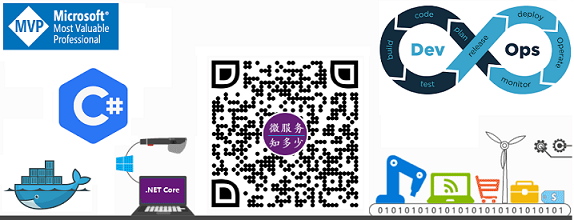
关注我的公众号『微服务知多少』,我们微信不见不散。
阅罢此文,如果您觉得本文不错并有所收获,请【打赏】或【推荐】,也可【评论】留下您的问题或建议与我交流。 你的支持是我不断创作和分享的不竭动力!





【推荐】国内首个AI IDE,深度理解中文开发场景,立即下载体验Trae
【推荐】编程新体验,更懂你的AI,立即体验豆包MarsCode编程助手
【推荐】抖音旗下AI助手豆包,你的智能百科全书,全免费不限次数
【推荐】轻量又高性能的 SSH 工具 IShell:AI 加持,快人一步
· 记一次.NET内存居高不下排查解决与启示
· 探究高空视频全景AR技术的实现原理
· 理解Rust引用及其生命周期标识(上)
· 浏览器原生「磁吸」效果!Anchor Positioning 锚点定位神器解析
· 没有源码,如何修改代码逻辑?
· 全程不用写代码,我用AI程序员写了一个飞机大战
· DeepSeek 开源周回顾「GitHub 热点速览」
· 记一次.NET内存居高不下排查解决与启示
· MongoDB 8.0这个新功能碉堡了,比商业数据库还牛
· .NET10 - 预览版1新功能体验(一)
2018-08-20 Windbg分析高内存占用问题